چگونه از واتس اپ وب استفاده کنیم؟
واتس اپ وب در سال 2015 راه اندازی شد که به شما امکان ارسال و دریافت پیام بر روی دسکتاپ را می دهد. در ابتدا، این ویژگی فقط برای گوشی های اندروید، بلک بری و ویندوز اجرا شد. اما بعداً واتس اپ آن را برای کاربران iOS و نوکیا نیز راه اندازی کرد. به تدریج ویژگی های خود را به سطح بعدی رساند تا پایگاه مشتری را افزایش دهد و آن را برای دسکتاپ یافت. با استفاده از WhatsApp for web که برای کاربرانی که می خواهند از آن در مرورگر استفاده کنند در دسترس است، می توانید به راحتی به برنامه دسترسی پیدا کنید. علاوه بر این، واتساپ به شما امکان میدهد پیامهای متنی مانند – پررنگ، مورب و خط خطی را سفارشی کنید تا مکالمه را معنادارتر یا سرگرمکنندهتر کنید.
از آنجایی که واتس اپ گزینه ورود به سیستم را ندارد، اگر واتس اپ را روی گوشی خود نصب کرده باشید، می توانید به راحتی از طریق دسکتاپ به آن دسترسی داشته باشید. با این حال، با استفاده از واتس اپ وب نمی توانید تماس صوتی یا تصویری برقرار کنید. علاوه بر این، بهروزرسانی فعلی واتساپ در مورد معرفی آواتارها برای iOS در حال ترند است، که دقیقاً مانند کاربران اندروید، کاربران iOS نیز میتوانند نسخه دیجیتالی از خود ایجاد کنند. این ویژگی هنوز در واتس اپ برای وب در دسترس نیست.
به اختصار:
برای استفاده از واتساپ وب، این مراحل ساده را دنبال کنید –
- در رایانه به وب WhatsApp بروید.
- QR را روی آن اسکن کنید و از WhatsApp روی دسکتاپ استفاده کنید.
برای راه اندازی وب سایت به چه چیزهایی نیاز دارید؟

موارد زیر برای راه اندازی واتس اپ وب مورد نیاز است –
- شما نیاز به یک حساب کاربری واتساپ دارید
- دسکتاپ یا لپ تاپ با اتصال اینترنت پایدار
- آخرین نسخه مرورگر در رایانه یا لپ تاپ شما
واتس اپ وب چه ویژگی هایی دارد؟
واتس اپ با آپدیت های جدیدش بر اینترنت حاکم است. استفاده از وب واتس اپ بسیار راحت است. فقط باید یک کد را اسکن کنید و چت WhatsApp را روی دسکتاپ خود مشاهده کنید.
- در سمت چپ کادرهای چت را می بینید که با یک کلیک می توانید آن ها را باز کنید و تاپیک چت با شخص مورد نظر در سمت راست ظاهر می شود.
- در سمت چپ بالای صفحه، سه نماد را مشاهده خواهید کرد – وضعیت، چت جدید و منو. با انتخاب وضعیت گزینه، می توانید وضعیت به روز شده ارسال شده توسط مخاطبین خود را مشاهده کرده و به وضعیت پاسخ دهید. این چت جدید گزینه لیست مخاطبین را باز می کند، جایی که می توانید هر مخاطبی را انتخاب کنید و با آنها چت کنید. همچنین می توانید گروه های جدیدی ایجاد کنید. این منو گزینه سه نقطه عمودی خواهد بود که در آن می توانید گزینه رفتن به تنظیمات، ایجاد گروه، جستجوی چت های آرشیو شده، تغییر تصاویر پس زمینه، مدیریت اعلان ها و خروج از سیستم را پیدا کنید.
- همچنین می توانید میانبرهای عالی صفحه کلید واتس اپ را بیابید تا تایپ خود را آسان تر و راحت تر کنید. میانبرهای وب واتس اپ عبارتند از:

- می توانید چت را بدون اعلان تیک آبی بخوانید. برای انجام این کار، وب WhatsApp را باز کنید، سپس یک پنجره جدید باز کنید و اندازه آن را تغییر دهید تا بتوانید صفحه چت را در پس زمینه مشاهده کنید. روی برگه جدیدی که اخیراً باز کرده اید کلیک کنید، بنابراین رایانه فکر می کند که در حال کار بر روی پنجره جدید هستید. اکنون پیام های جدید بدون اعلان تیک آبی قابل خواندن هستند.
- ویژگی تصویر در تصویر وب واتساپ در حال حاضر منتشر شده است، که به شما امکان میدهد در حین پاسخ دادن به چتهای دیگر در برنامههای مختلف روی دسکتاپ، برخی ویدیوها را تماشا کنید.
چگونه از واتس اپ وب در مک بوک استفاده کنیم؟

استفاده از WhatsApp در مک بوک با استفاده از آیفون آسان است. برای استفاده از وب واتس اپ در آیفون مراحل زیر را دنبال کنید –
- وب واتس اپ را در کروم، اپرا، سافاری، فایرفاکس یا اج روی دسکتاپ خود راه اندازی کنید.
- WhatsApp را در آیفون خود باز کنید.
- به منو> تنظیمات> واتس اپ وب بروید
- QR را روی رایانه اسکن کنید.
- شما واتس اپ خود را آماده استفاده در دسکتاپ دارید.
چگونه از واتس اپ وب در ویندوز استفاده کنیم؟
استفاده از WhatsApp در ویندوز آسان است. برای استفاده از وب واتس اپ در آیفون مراحل زیر را دنبال کنید –

- وب واتس اپ را در کروم، اپرا، فایرفاکس یا اج روی دسکتاپ خود راه اندازی کنید.
- واتس اپ را در گوشی اندرویدی خود باز کنید.
- رفتن به منو>دستگاه مرتبط.
- QR را روی رایانه اسکن کنید.
- شما واتس اپ خود را آماده استفاده در دسکتاپ دارید.
چگونه با استفاده از واتساپ وب پیام ارسال کنیم؟
مانند اپلیکیشن واتس اپ، می توانید به راحتی از وب واتس اپ پیام ارسال کنید. در اینجا نحوه انجام آن آمده است –

- WhatsApp برای مرورگر را باز کنید و روی چت موجود یا کلیک کنید چت جدید. اگر یک چت فعلی را باز کنید، می توانید همه پیام های قبلی خود را ببینید.

- درست مانند برنامه Whatsapp، یک نوار تایپ پیدا خواهید کرد که در آن می توانید پیام ها را تایپ کنید.
- آنچه را که می خواهید ارسال کنید تایپ کنید.

- شما می توانید کلیک کنید وارد کلید یا ارسال نماد، که شبیه و فلش مانند بالا در تصویر است.
همچنین میتوانید اسناد، عکسها و ویدیوها را از WhatsApp برای نسخه مرورگر ارسال کنید. روی نماد پیوست ها کلیک کنید و آنچه را که می خواهید ارسال کنید انتخاب کنید.
آیا می توانید از چندین حساب واتساپ وب استفاده کنید؟
میتوانید از چندین حساب در واتساپ وب استفاده کنید، و در اینجا نحوه استفاده از آن آمده است.
- از حالت ناشناس یا سایر مرورگرها استفاده کنید. یکی از راحت ترین و آسان ترین روش هاست. شما باید حالت ناشناس را باز کنید و از واتس اپ وب استفاده کنید. همچنین، میتوانید واتساپ را در یک مرورگر مانند فایرفاکس اجرا کنید و میتوانید Chrome یا Bing را برای استفاده از حساب دیگری از WhatsApp باز کنید. با این حال، محدودیت خاصی دارد – ممکن است پس از اینکه به طور تصادفی مرورگر را ببندید، از سیستم خارج شوید.
- میتوانید از افزونههای کروم مانند Session Box برای استفاده همزمان از چندین حساب WhatsApp در یک مرورگر استفاده کنید. جلسه ذخیره می شود و برای شروع مجدد جلسه باید روی دکمه ای کلیک کنید.
چگونه از واتس اپ وب خارج شویم؟
هنگامی که استفاده از واتس اپ برای وب را تمام کردید، همیشه باید از سیستم خارج شوید زیرا توصیه نمی شود و ایمن نیست که واتس اپ خود را در رایانه شخصی خود باز بگذارید. در اینجا نحوه انجام آن آمده است –
- اپلیکیشن واتس اپ را روی دستگاه همراه خود باز کنید.
- روی ضربه بزنید منو>دستگاه های مرتبط

- وقتی روی آن ضربه بزنید واتس اپ وب، تمام جلسات فعال را نشان می دهد.

- به پایین بروید و از همه دستگاه ها خارج شوید.

همچنین می توانید با کلیک کردن بر روی آن از سیستم خارج شوید منو>خروج.

نتیجه
استفاده از واتس اپ یک مزیت بزرگ است. اغلب برای برخی افراد تایپ با صفحه کلید فیزیکی آسان تر از تلفن است. این امر زندگی بسیاری از افراد حرفه ای را آسان تر می کند. همچنین، می توانید به راحتی از چندین حساب در دسکتاپ در یک مرورگر با استفاده از برنامه های افزودنی یا در حالت ناشناس استفاده کنید. علاوه بر این، هنگام استفاده از واتس اپ در وب، همیشه مطمئن شوید که تلفن خود را به اینترنت متصل نگه دارید.
همچنین، برای ایمن بودن، همیشه به یاد داشته باشید که از برنامه دسکتاپ WhatsApp یا وب واتس اپ خارج شوید.
لینک کوتاه مقاله : https://5ia.ir/tcehTF
کوتاه کننده لینک
کد QR :

 t_98zoom@ به کانال تلگرام 98 زوم بپیوندید
t_98zoom@ به کانال تلگرام 98 زوم بپیوندید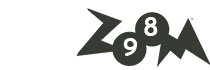
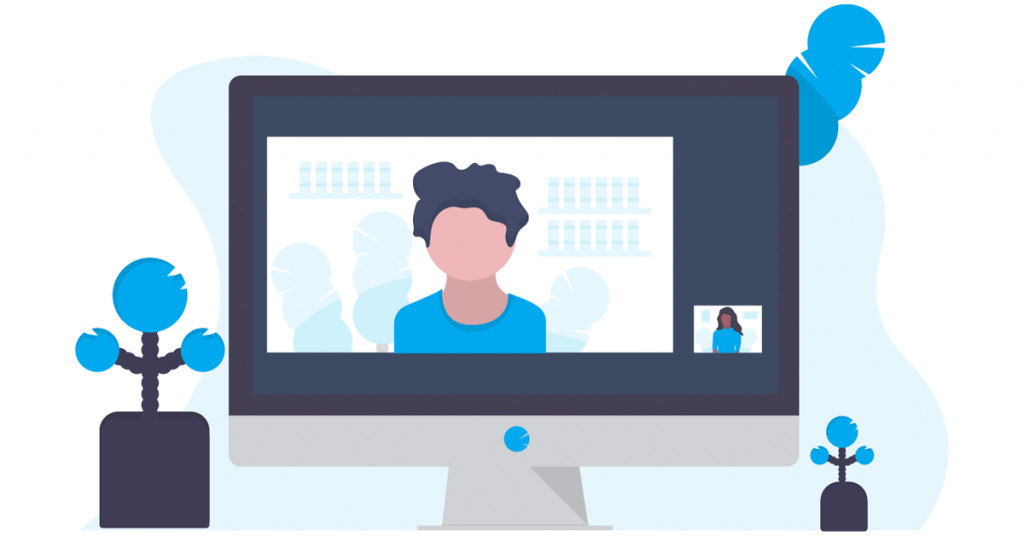
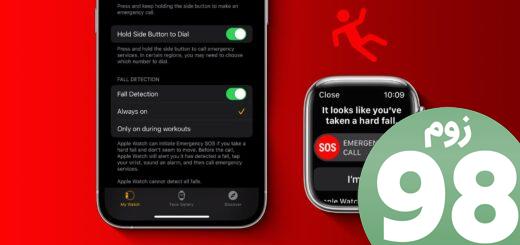





آخرین دیدگاهها